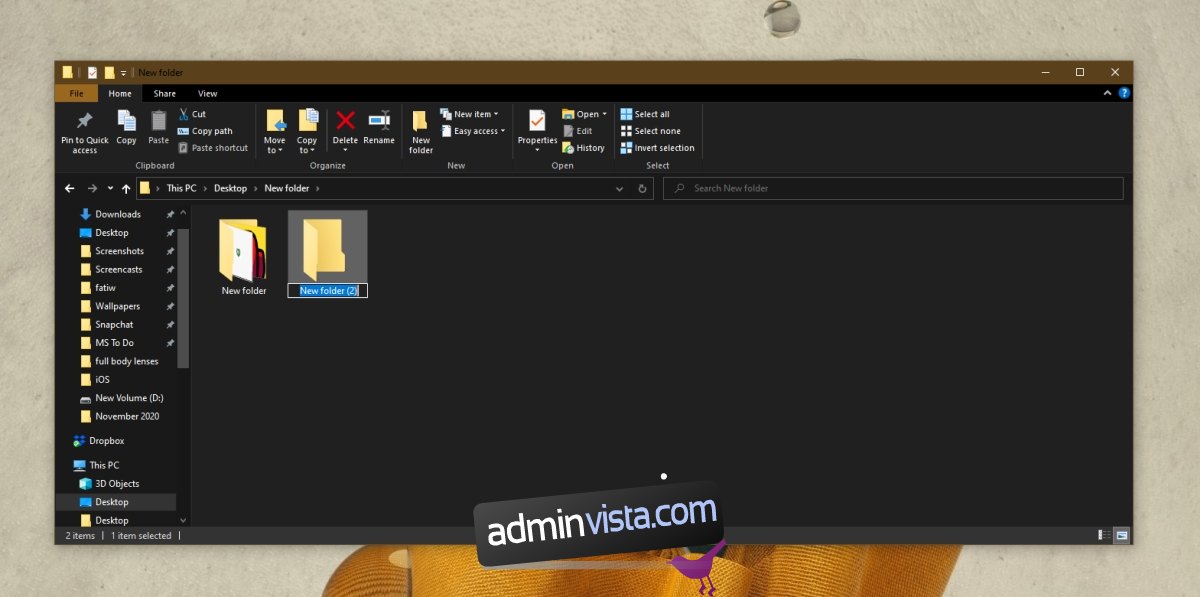Mappar är viktiga för att hålla dina filer organiserade. Windows 10 sätter ingen gräns för hur många mappar en användare kan skapa. Du är fri att skapa så många du vill. Du kan skapa en ny mapp var som helst genom att högerklicka i en mapp och välja alternativet Ny>Mapp. Mappen skapas med namnet Ny mapp och du kan byta namn på den.
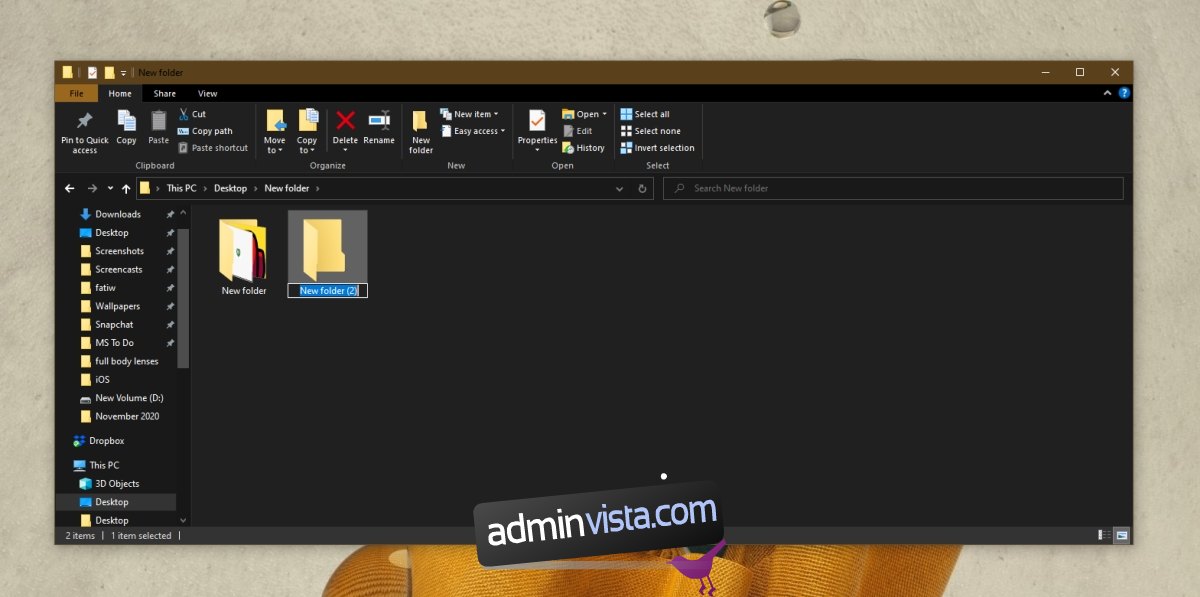
Innehållsförteckning
Skapa ny mappgenväg i Windows 10
Du kan skapa en mapp i vilket File Explorer-fönster som helst och på skrivbordet. Högerklickskontextmenyalternativet är inte svårt att använda men om du föredrar kortkommandon kan du skapa en ny mapp med en.
Ny mappgenväg
Den nya mappgenvägen i Windows 10 är Ctrl+Skift+N. Du kan använda denna kortkommando på skrivbordet och i valfri mapp i Utforskaren.
En knapp Ny mappgenväg
Du kan ytterligare förenkla den nya mappgenvägen med ett AutoHotKey-skript. Skriptet och AutoHotKey i sig är lätta. Allt du behöver bestämma är vilken nyckel du ska använda för att skapa en ny mapp. Om ditt tangentbord har dedikerade nycklar för att öppna e-post eller gå till startsidan i din webbläsare, kan du mappa om en av dem.
Kolla in vår guide om hur du identifierar dedikerade tangentbordstangenter.
När du har identifierat nyckeln kan du skapa skriptet genom att följa dessa steg.
Installera AutoHotKey på ditt system.
Öppna en ny anteckningsblocksfil.
Skriv följande.
Launch_Mail::^+N Return #space:: Return
Redigera delen ’Launch_Mail’ och ersätt den med nyckeln du vill använda för att skapa en ny mapp.
Spara filen med filtillägget AHK.
Kör skriptet.
Tryck på knappen så skapas en ny mapp.
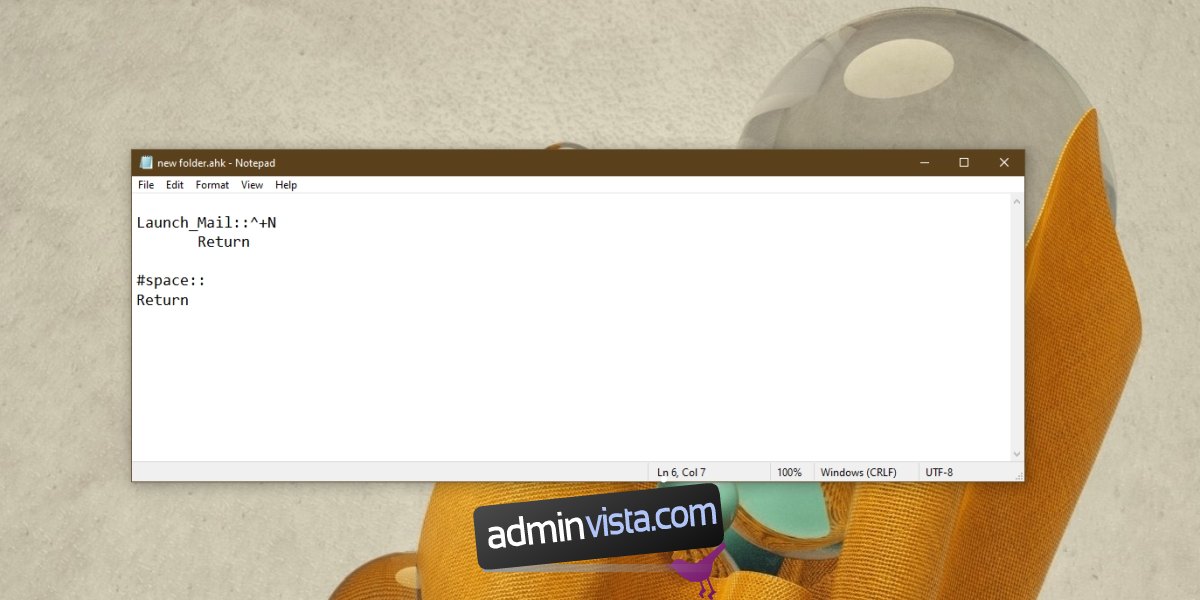
Du kan flytta skriptet till Startup-mappen och skriptet körs automatiskt när du startar ditt system. Du kommer att kunna använda nyckeln utan att behöva köra skriptet manuellt.
Kortkommandot Ctrl+Skift+N fungerar bara i Filutforskaren. Det är inte ett universellt kortkommando i Windows 10. I andra appar, t.ex. en webbläsare, öppnas ett nytt inkognitofönster. Du kan öppna ett nytt File Explorer-fönster med Win+E-kortkommandot och denna genväg är universell så att du kan använda den i vilken app som helst för att öppna ett nytt File Explorer-fönster.
Slutsats
Kortkommandot Ctrl+Skift+N fungerar också i dialogrutan Spara fil. Om du laddar ner en fil kan du klicka på knappen Ny mapp eller så kan du använda denna kortkommando för att skapa genvägen. Namnet på mappen kommer att kunna redigeras.